Netgear R7000 Nighthawkのポート転送を有効にします

1 次のガイドは、最新の公式ファームウェア(V1.0.9.18_1.2.27)を対象としています。

2 「 Advanced 」ボタンをクリックします

3 「 Advanced Setup 」ボタンをクリックします
4 「 Port Forwarding / Port Triggering 」ボタンをクリックします

5 「 Port Forwarding 」が選択されていることを確認してください
6 サービス名として「 HTTP 」を選択しHTTP
7 [IPアドレス]フィールドにcFos Personal Netが実行されているコンピューターの(できれば静的な)IPを入力します。
8 「 Add 」ボタンをクリックします
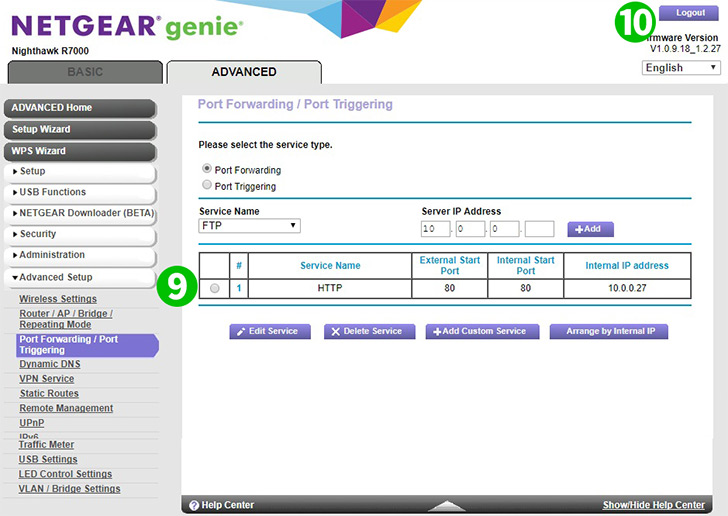
9 追加したルールが表示されます
10 「ログアウト」をクリックしてルーターからログアウトします
これで、コンピューターのポート転送が構成されました!
Netgear R7000 Nighthawkのポート転送を有効にします
Netgear R7000 Nighthawkのポート転送のアクティベーションに関する説明